Er zijn verschillende typen reset van Android-telefoons, zoals harde reset, zachte reset, fabrieksinstellingen en meer.
Voor gemiddelde mensen zijn deze concepten gecompliceerd genoeg, zonder de werking ervan te vermelden.
In dit artikel zullen we praten over hoe harde reset Android apparaten in detail. En om u te helpen dit duidelijk te begrijpen, zijn we van plan om zachte reset en harde reset te vergelijken in deze zelfstudie, inclusief hun concepten, functies en workflows.
Als het een hoofdpijn is voor deze concepten of als u problemen ondervindt met uw Android-telefoon, vindt u onze handleidingen nuttig.
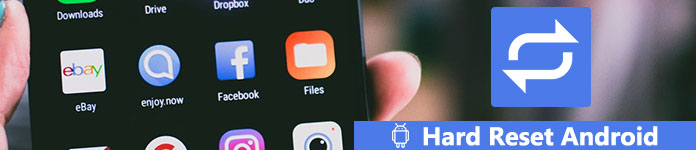
- Deel 1: Zachte reset VS Harde reset
- Deel 2: soft-reset Android-telefoon
- Deel 3: Hoe hard resetten Android (Factory Reset)
Deel 1: Zachte reset VS Harde reset
Veel mensen werden verward met de concepten van zachte reset en harde reset van een Android-telefoon. Samengevat, zachte reset is om je Android-apparaat opnieuw op te starten en opnieuw op te starten, uit te schakelen en vervolgens in te schakelen. En hard resetten Android is om een Android-apparaat te herstellen naar de oorspronkelijke instellingen verwijderen van alle persoonlijke gegevens en informatie.
Zowel zachte reset als harde reset zijn handige methoden voor probleemoplossing. De eerste is in staat om de problemen op te lossen, zoals:
1. Kan geen berichten, oproepen, e-mails en documenten ontvangen.
2. Kan niet bellen.
3. Android-telefoon is langzaam, bevriest, reageert niet of reageert niet goed.
4. Kan geen sms of bestanden verzenden.
5. App stopt met werken.
6. Wi-Fi of mobiele verbinding verkeerd.
7. Geen geluid op Android-telefoon.
8. Luidspreker of hoofdtelefoon werkt niet.
9. Problemen met het aanraakscherm.
10. Android komt vast te zitten in Odin-modus.
Het grootste voordeel van een zachte reset van een mobiele telefoon is niets van uw apparaat verwijderen. En het is meestal de eerste stap om Android-problemen op te lossen.
Aan de andere kant is het hard resetten van Android om de fabrieksinstellingen op uw apparaat te herstellen. Het is het laatste redmiddel in het oplossen van problemen en krachtig om de meeste softwareproblemen te verwijderen, zoals:
1. PIN-code vergeten.
2. Software beschadigd of gecrasht.
3. Verwijder virussen, malware, spyware en ongewenste instellingen volledig.
4. Verwijder rooting-functies van een geroot apparaat of wanneer root-Android is mislukt.
5. Verbeter de Android-telefoonprestaties en versnellen.
6. Android-telefoonsysteem is problematisch en mislukt Krijg Android systeemherstel.
En mensen moeten hun apparaat hard resetten voordat ze de oude apparaten verkopen om persoonlijke informatie en privacy te beschermen.
U moet begrijpen dat het hard resetten van Android alles op uw apparaat zal verwijderen, inclusief de slechte en de goede. U kunt dus beter een back-up van uw apparaat maken voordat u een harde reset uitvoert.
Voordat u een Android-telefoon met harde reset opnieuw instelt, raden we u aan een back-up van uw telefoon te maken.

4,000,000 + downloads
Eén klik om een back-up te maken van Android-gegevens en ze te herstellen naar uw pc of Mac.
Maak foto's, contacten, berichten, documenten, video's, oproeplogs, enz.
Zeer compatibel met verschillende LG, Samsung, HTC, ZTE, etc.
Selecteer back-up en herstel gegevens van Android-telefoon zonder gegevensverlies.
Leer hier de details voor back-up Android-telefoon.
Deel 2: Hoe zachte reset Android-telefoon
Zoals eerder gezegd, is zachte reset de gemakkelijkste manier om een Android-apparaat te resetten en enkele softwareproblemen op te lossen zonder gegevens te verliezen. De algemene werking van zachte reset staat hieronder.
Stap 1. Houd de "Power" of "Sleep / Wake" -knop een paar seconden ingedrukt, meestal aan de zijkant of bovenkant van een Android-apparaat.
Stap 2. Wanneer de optie "Uitschakelen" verschijnt, laat u de aan / uit-knop los, raakt u "Uitschakelen" aan en wacht u tot het scherm volledig zwart wordt.
Stap 3. Open de achterste schaal en verwijder de batterij als deze verwijderbaar is. Wacht een paar seconden en plaats de batterij terug.
Stap 4. Druk nogmaals op de "Power" -knop totdat u het Android-logo of het logo van de smartphoneleverancier ziet verschijnen. Dan kunt u uw apparaat gewoon gebruiken.

Deel 3: Hoe hard resetten Android (Factory Reset)
Er zijn verschillende manieren om Android te resetten of de fabrieksinstellingen op Android te herstellen. We zullen de beste methoden hieronder delen.
Methode 1: Harde reset Android via Instellingen
Stap 1. Maak een back-up voor uw Android-apparaat met behulp van een Google-account of tools van derden.
Stap 2. Open de "Instellingen" -app op uw apparaat en tik op "Back-up en reset" in de menulijst.
Tip: de optie "Back-up en reset" bevindt zich op sommige Android-apparaten in "Geavanceerde instellingen" of "Algemeen beheer".
Stap 3. Tik op "Fabrieksinstellingen herstellen"; Lees vervolgens het waarschuwingsbericht aandachtig en tik op Telefoon resetten om door te gaan.
Tip: Android vraagt u om de pincode in te voeren om te verifiëren dat u de eigenaar van het apparaat bent.
Stap 4. Tik vervolgens op "Alles wissen" en start het Android-proces voor harde reset onmiddellijk. Als het klaar is, start u uw apparaat opnieuw op en stelt u het in als een nieuw apparaat.

Methode 2: harde reset van Android in herstelmodus
Met harde reset kunnen veel softwareproblemen worden verholpen. En in sommige gevallen is het Android-apparaat ontoegankelijk, zoals een vriezer of een zwart scherm. Is het mogelijk om Android in zo'n toestand te resetten? Ja; en de herstelmodus kan u helpen dit te doen zonder toegang te krijgen tot Android OS.
Stap 1. Houd de "Power" -knop ingedrukt totdat u het uitschakelscherm ziet. Tik vervolgens op "Uitschakelen" om uw Android-apparaat uit te schakelen.
Stap 2. Houd de herstelmodusknop ingedrukt totdat het scherm voor de herstelmodus wordt weergegeven.
Opmerking: de combinaties van de herstelmodusknop verschillen op de telefoonmodellen van verschillende leveranciers. Op Nexus-apparaten is de combinatie de knoppen Volume omhoog, Volume omlaag en Stroomvoorziening. Op Samsung-apparaten zijn dit de toetsen Volume omhoog, Home en Power. Op Moto X bevat het de knoppen Volume omlaag, Start en Stroomvoorziening. Over het algemeen gebruiken de meeste apparaten de knoppen Volume omlaag en Stroomvoorziening of de aan-uitknop of de Home-knop.
Stap 3. Markeer de optie met het label "Gegevens wissen / fabrieksinstellingen herstellen" met de knoppen "Volume omlaag" en "Volume omhoog". Gebruik vervolgens de aan / uit-knop om de reset-optie te selecteren.
Stap 4. Wanneer u daarom wordt gevraagd, selecteert u "Ja" en drukt u op de "Power" -knop om het Android-telefoonproces voor harde reset te starten. Het duurt even voordat alle gegevens en instellingen op uw apparaat zijn gewist.

Conclusie
In deze zelfstudie hebben we gedeeld wat zachte reset en hard reset Android is en hoe deze moet worden geïmplementeerd. Nu zou u de betekenissen van beide concepten duidelijk kunnen begrijpen. Softtere reset en harde reset verschillen per term en bewerking, maar het zijn beide handige oplossingen voor het oplossen van problemen. Wanneer u een aantal problemen op uw Android-apparaat tegenkomt, zoals traag reageren, kunt u proberen om zacht opnieuw in te stellen. Als het niet werkt op uw apparaat, is Android voor hard reset een andere oplossing om uw telefoon of tablet normaal te laten werken. Hoe dan ook, we hopen dat onze uitleg en stapsgewijze handleidingen nuttig zijn. Er zijn ook enkele tips over zachte reset en harde reset. Allereerst hebben we bij het implementeren van een zachte reset voorgesteld dat uw apparaat langer dan 10 seconden moet worden uitgeschakeld voordat u het opnieuw opstart. Aan de andere kant kan hard reset Android niet ongedaan worden gemaakt. De bovenstaande handleidingen zijn betrokken bij algemene Android-apparaten. De knop of knopcombinatie kan per specifiek model verschillen. Het belangrijkste is echter om een back-up te maken van je Android-telefoon in het geval van gegevensverlies.
Als u vragen heeft, laat dan hieronder een bericht achter.




